Если в Windows 11 вы хотите устанавливать универсальные приложения из любого источника, а не только из Магазина Microsoft, вам нужно будет активировать специальную функцию, именуемую «Режим разработчика». Эта функция доступна во всех редакциях Windows 11, и включить ее можно в Pro и выше как минимум тремя способами, а в Home как минимум двумя.
Приложение «Параметры»
Это самый простой и очевидный способ.
Откройте приложение «Параметры» и перейдите в раздел Конфиденциальность и защита -> Для разработчиков.
Установите переключатель «Режим разработчика» в положение «Вкл» и подтвердите действие в открывшемся диалоговом окне.
Групповые политики
Этот способ доступен для пользователей Windows 11 редакций Professional, Enterprise или Education.
Воспользоваться им можно в том случае, если вдруг по какой-то причине опция «Режим разработчика» в приложении «Параметры» окажется заблокированной.
Откройте редактор локальной групповой политики командой gpedit.msc и перейдите по указанной на скриншоте цепочке.
Конфигурация компьютера -> Административные шаблоны -> Компоненты Windows -> Развертывание пакета приложения
Справа найдите политику «Разрешить разработку приложений Магазина Windows…», кликните по ней дважды, чтобы открыть окно изменения настроек и активируйте радиокнопку «Включено».
Редактор реестра
В Windows 11 Домашняя нет редактора локальных групповых политик, но есть редактор реестра, с помощью которого можно включить режим разработчика.
Открываем редактор командой regedit и переходим в раздел:
HKLM\Software\Policies\Microsoft\WindowsAppx
В правой колонке создаем DWORD-параметр,
с именем AllowDevelopmentWithoutDevLicense и устанавливаем в качестве его значения 1.
Настройки должны вступить в силу сразу же.
Если вы посмотрите статус функции в приложении «Параметры», то найдете его включенным, причем управление настройкой будет заблокировано, а в верхней части окна раздела появится уведомление «Некоторыми из этих параметров управляет ваша организация». Так и должно быть, поскольку настройка была включена в «режиме системного администратора».

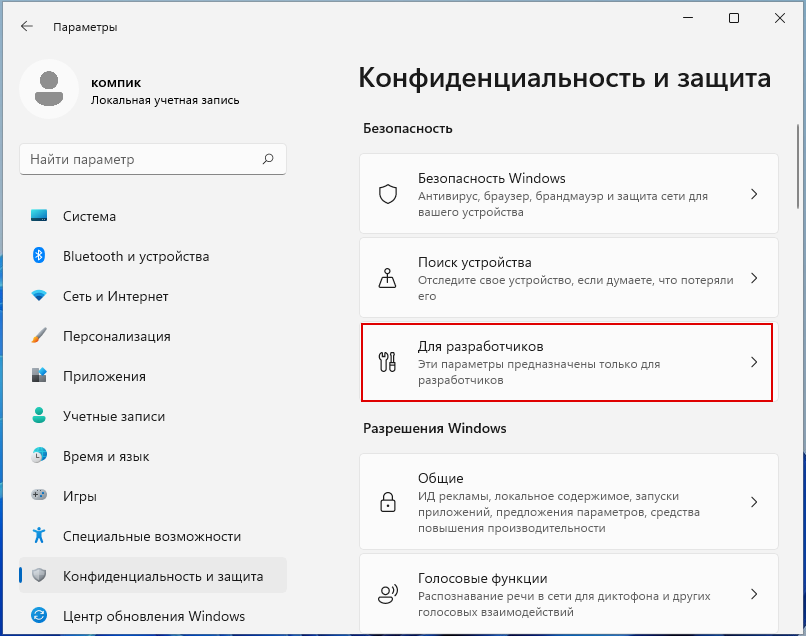
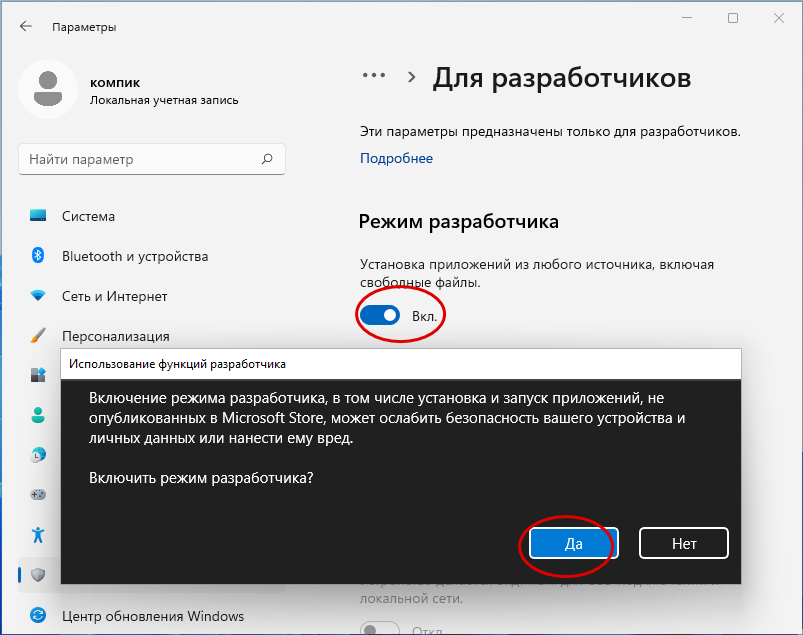
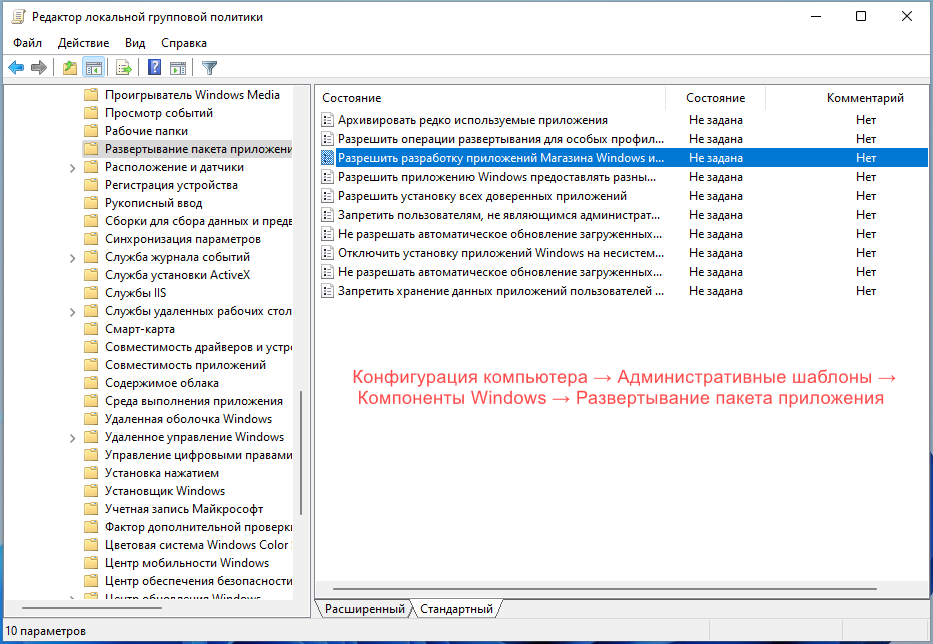
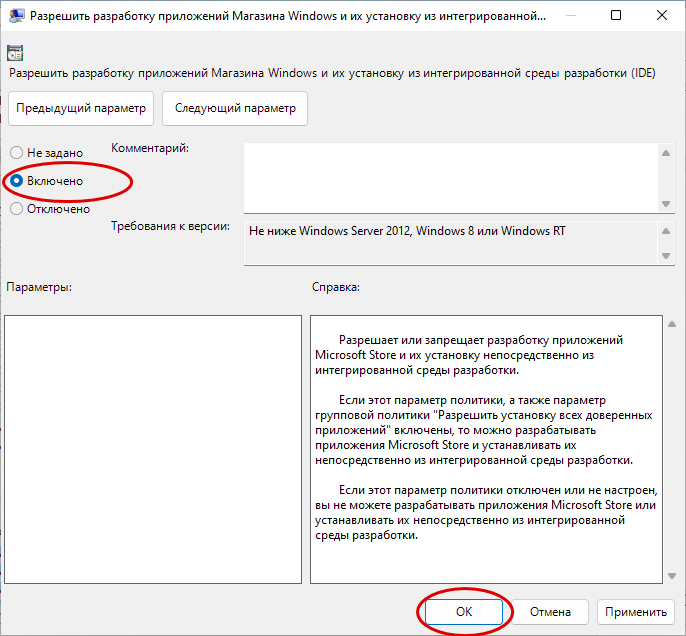
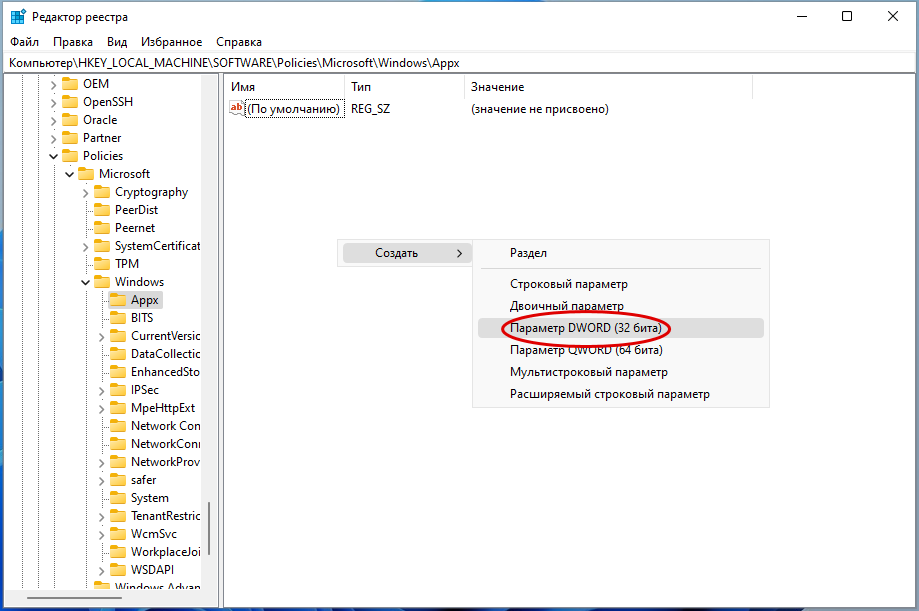
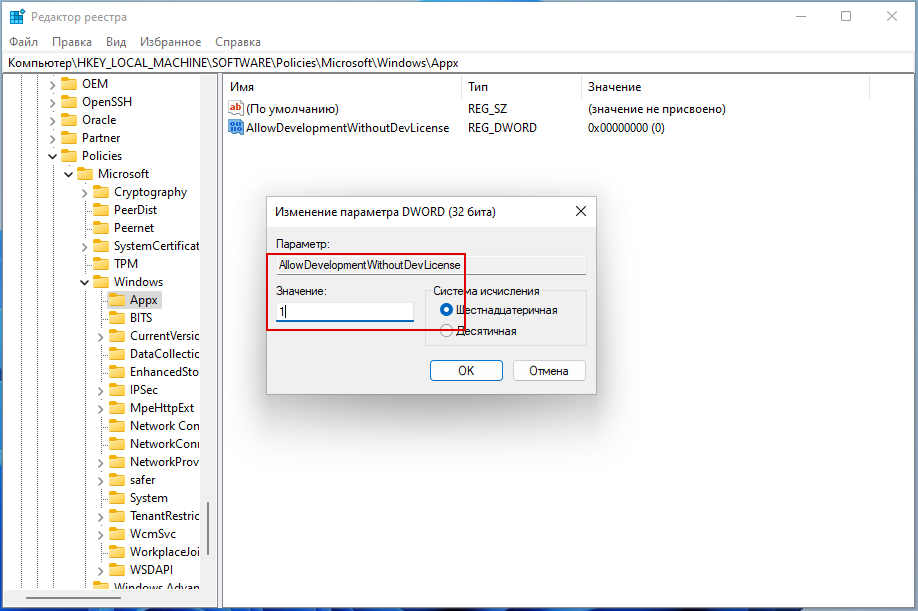
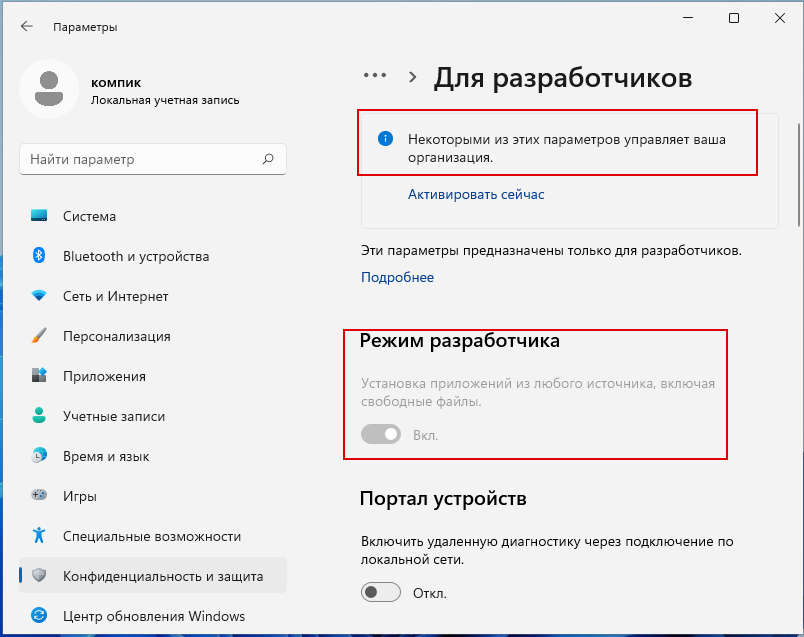
А если нет в Конфиденциальность и защита такой графы для разработчиков . Что же делать ?
То есть она не появилась после применения твика?
Прошу обновить запись, т.к я нашёл раздел "для разработчиков" в разделе "Система".
ты лучший
Да, лучший
спасибо
Благодарю.Именно - он там появился!